在Excel中,锁定一列(或几列)是保护数据不被意外修改或删除的常见需求,尤其在共享工作表或进行数据分析时尤为重要。以下是几个步骤,教你如何轻松锁定Excel中的一列。
**一、选择需要锁定的列**
首先,点击并拖动鼠标选择你想要锁定的列。例如,如果你想锁定A列,只需点击A列的列标(即A上方的字母),整列就会被选中。
**二、设置单元格格式以保护**
1. **打开格式设置**:选中列后,右键点击选择“设置单元格格式”或者通过快捷键Ctrl+1打开。
2. **选择保护标签**:在设置单元格格式窗口中,切换到“保护”标签页。
3. **勾选锁定**:在“保护”标签页中,你会看到一个“锁定”复选框,默认情况下它是被选中的。如果你的列之前没有被锁定,确保现在勾选上它。
**三、启用工作表保护**
仅仅勾选“锁定”并不足以防止列被修改,你还需要启用工作表保护。
1. **打开保护工作表**:点击Excel顶部菜单栏的“审阅”选项卡,找到“保护工作表”按钮并点击。
2. **设置密码(可选)**:在弹出的保护工作表窗口中,你可以设置一个密码来保护你的工作表。输入密码后,再次确认密码。如果你不希望设置密码,可以留空直接点击“确定”。
3. **确认保护**:点击“确定”后,你的工作表(包括你锁定的列)就被保护了。此时,如果你尝试修改被锁定的列,Excel会阻止你并显示一个警告消息。
通过以上步骤,你就可以在Excel中成功锁定一列,保护你的数据不被意外更改。记得,在需要修改数据时,可以通过“审阅”选项卡下的“撤销工作表保护”来解除保护。